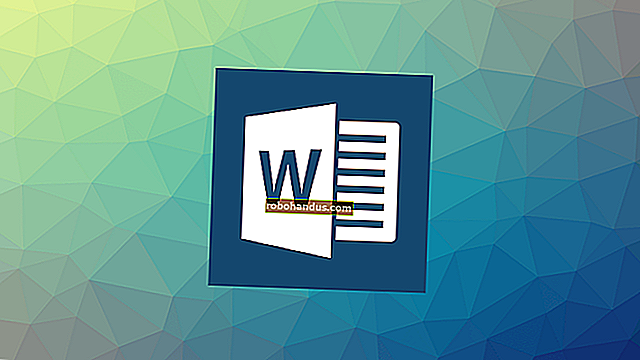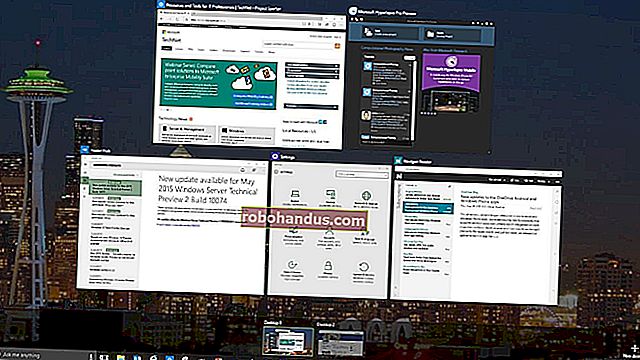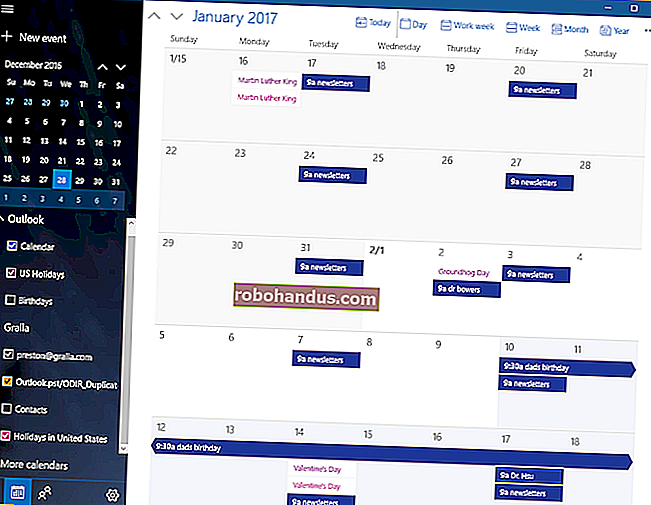Cara Memilih GPU yang Digunakan Game di Windows 10

Windows 10 sekarang memungkinkan Anda memilih GPU mana yang digunakan game atau aplikasi lain langsung dari aplikasi Pengaturan. Sebelumnya, Anda harus menggunakan alat khusus pabrikan seperti Panel Kontrol NVIDIA atau Pusat Kontrol Katalis AMD untuk mengontrol ini.
Fitur ini ditambahkan di Pembaruan April 2018 Windows 10. Jika Anda tidak melihat opsi Pengaturan Grafik, Anda belum menginstal pembaruan.
TERKAIT: Semuanya Baru di Pembaruan Windows 10 April 2018, Tersedia Sekarang
Cara Menetapkan Aplikasi ke GPU
Untuk menetapkan aplikasi ke GPU, buka Pengaturan> Sistem> Tampilan. Gulir ke bawah dan klik tautan "Pengaturan Grafik".

Pilih aplikasi yang ingin Anda konfigurasi. Untuk memilih game atau aplikasi desktop tradisional dengan file .exe, pilih "Aplikasi klasik" di kotak, klik tombol "Jelajahi", lalu cari file .exe di sistem Anda. Sebagian besar file .exe aplikasi mungkin ada di suatu tempat di salah satu folder Program Files Anda.
Jika Anda ingin memilih aplikasi Universal gaya baru, pilih "Aplikasi Universal" di kotak, pilih aplikasi dari daftar, lalu klik tombol "Tambah". Aplikasi ini biasanya dipasang dari Microsoft Store dan tidak memiliki file .exe. Mereka sering disebut Universal Windows Platform atau aplikasi UWP.

Aplikasi apa pun yang Anda tambahkan muncul dalam daftar di halaman Pengaturan Grafik. Pilih aplikasi yang telah Anda tambahkan, lalu klik tombol "Opsi".

Pilih GPU mana yang Anda inginkan. "Sistem default" adalah GPU default yang digunakan untuk semua aplikasi, "Hemat daya" mengacu pada GPU berdaya rendah (biasanya pada video papan seperti Intel Graphics), dan "Kinerja tinggi" mengacu pada GPU berdaya tinggi (biasanya kartu grafis diskrit dari seseorang seperti AMD atau NVIDIA).
GPU tepat yang digunakan untuk setiap pengaturan ditampilkan di jendela di sini. Jika Anda hanya memiliki satu GPU di sistem Anda, Anda akan melihat nama GPU yang sama di bawah opsi "Power saving GPU" dan "High performance GPU".
Klik "Simpan" setelah Anda selesai. Jika permainan atau aplikasi sedang berjalan, Anda mungkin perlu memulai ulang agar perubahan Anda diterapkan.

Cara Memeriksa GPU Yang Digunakan Aplikasi
Untuk memeriksa GPU mana yang digunakan game, buka Task Manager dan aktifkan kolom "GPU Engine" di panel Proses. Anda kemudian akan melihat nomor GPU mana yang digunakan aplikasi. Anda dapat melihat GPU mana yang dikaitkan dengan angka mana dari tab Performa.

TERKAIT: Cara Memantau Penggunaan GPU di Windows Task Manager